第一篇blog --纪念搭建我的个人Blog
前段时间,我的一个室友提起搭建个人的blog,当时没太在意。偶然间在浏览简书的时候,看见了一篇文章勾起了我的兴趣。然后就开始鼓捣起来,期间也遇到一些坑。现在开始进入正题:
第一步先搭建本地Jekyll
Jekyll是什么?上文给的链接中讲得很清楚,是一个生成静态Blog的简易工具,支持markdown语法,支持自定义样式等。
1、先安装rubyGems:
//因为之前安装的rubyGems是taobao,由于原作者不维护了,所以就换了一个ruby-china(如果已经是了,先更新一下)
$ gem sources --add https://gems.ruby-china.org/ --remove https://ruby.taobao.org /
$ gem sources -l
https://gems.ruby-china.org
// 确保只有 gems.ruby-china.org
2、使用gem安装Jekyll
//由于用的是mac,所以直接打开终端输入下面指令
gem install jekyll
但是提示安装jekyll的一系列依赖工具,所以又挨个安装了jekyll的依赖,但是在安装中出现类似的错误***/usr/bin 的“Operation not permitted”***,所以就在网上找到了解决办法。按照文章里的操作,顺利解决。接着来:
3、使用Jekyll创建你的博客站点
jekyll new blog #创建你的站点
4、开启Jekyll服务
//进入blog目录,记得一定要进入创建的目录,否则服务无法开启
cd blog
jekyll serve #启动你的http服务
因为Jekyll默认的端口号是4000,所以打开浏览器输入:http://localhost:4000就可以访问自己的blog了。
关于jekyll其他一些命令的用法上文中也有我就直接copy了一下:
再次感谢上文的作者们
$ jekyll build
# => 当前文件夹中的内容将会生成到 ./_site 文件夹中。
$ jekyll build --destination <destination>
# => 当前文件夹中的内容将会生成到目标文件夹<destination>中。
$ jekyll build --source <source> --destination <destination>
# => 指定源文件夹<source>中的内容将会生成到目标文件夹<destination>中。
$ jekyll build --watch
# => 当前文件夹中的内容将会生成到 ./_site 文件夹中,
# 查看改变,并且自动再生成。
$ jekyll serve
# => 一个开发服务器将会运行在 http://localhost:4000/
# Auto-regeneration(自动再生成文件): 开启。使用 `--no-watch` 来关闭。
$ jekyll serve --detach
# => 功能和`jekyll serve`命令相同,但是会脱离终端在后台运行。
# 如果你想关闭服务器,可以使用`kill -9 1234`命令,"1234" 是进程号(PID)。
# 如果你找不到进程号,那么就用`ps aux | grep jekyll`命令来查看,然后关闭服务器。[更多](http://unixhelp.ed.ac.uk/shell/jobz5.html).
让我们再来看看Jekyll的目录:
├── _config.yml (配置文件)
├── _drafts (drafts(草稿)是未发布的文章)
| ├── begin-with-the-crazy-ideas.textile
| └── on-simplicity-in-technology.markdown
├── _includes (加载这些包含部分到你的布局)
| ├── footer.html
| └── header.html
├── _layouts (包裹在文章外部的模板)
| ├── default.html
| └── post.html
├── _posts (这里都是存放文章)
| ├── 2007-10-29-why-every-programmer-should-play-nethack.textile
| └── 2009-04-26-barcamp-boston-4-roundup.textile
├── _site (生成的页面都会生成在这个目录下)
├── .jekyll-metadata (该文件帮助 Jekyll 跟踪哪些文件从上次建立站点开始到现在没有被修改,哪些文件需要在下一次站点建立时重新生成。该文件不会被包含在生成的站点中。)
└── index.html (网站的index)
Jekyll的主题
既然自己的blog搭建好了,当然要更好看一些。你可以自己写HTML5+CSS来定制自己的Jekyll主题,也可以在求助万能的网站,来寻找各种主题。
使用 Github Pages 的服务
1、创建我们的仓库
把username替换成自己的名字
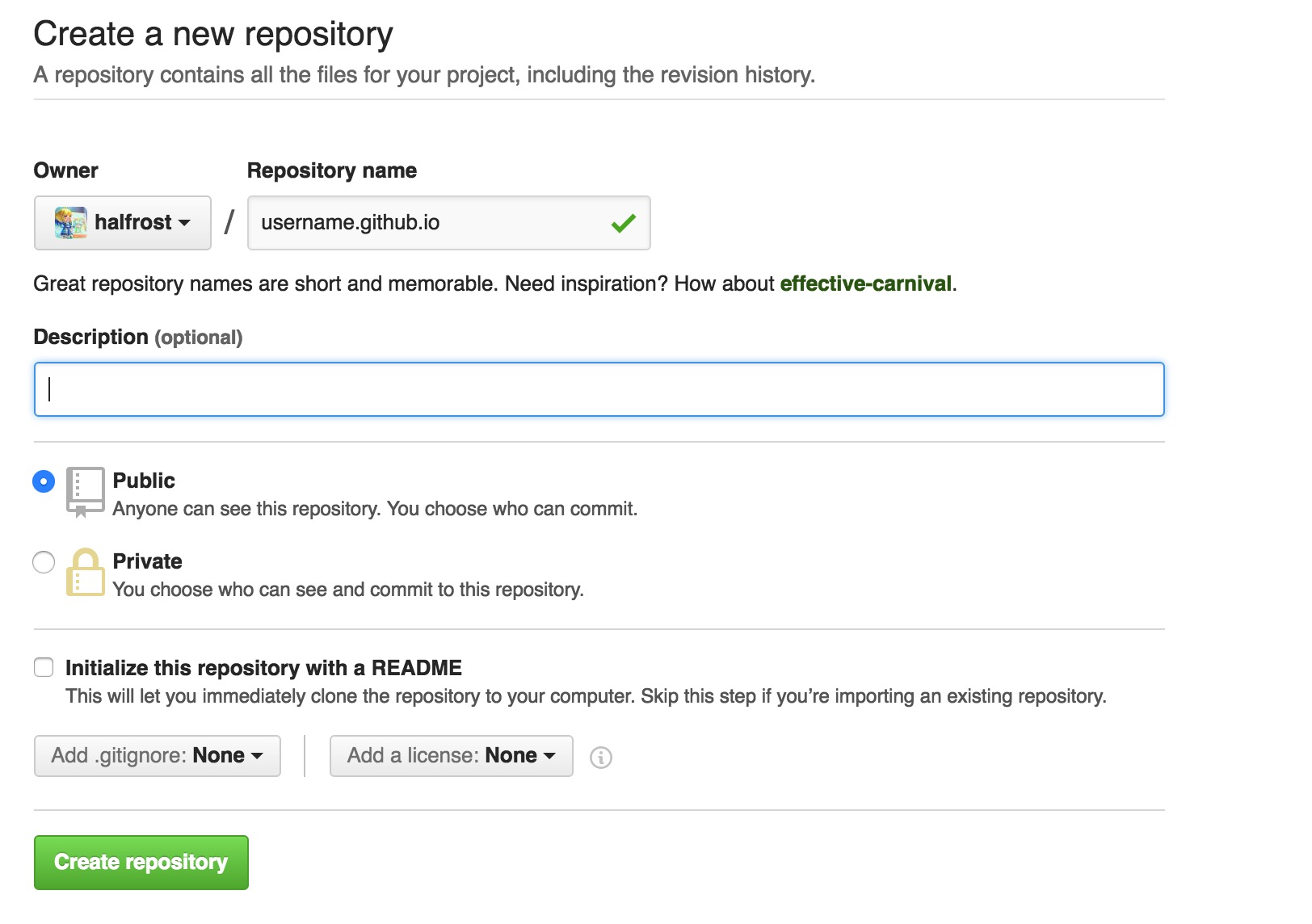
2、设置我们的仓库
[外链图片转存失败,源站可能有防盗链机制,建议将图片保存下来直接上传(img-QgtqoIW7-1662445980229)(https://github.com/xiongzf/img/blob/master/%E7%81%AB%E7%8B%90%E6%88%AA%E5%9B%BE_2017-05-02T14-14-48.287Z.png?raw=true)]
3、部署我们的blog
我们先把刚刚新建的仓库git clone到本地,然后cd 到仓库的目录下,执行jekyll serve -B
//克隆下来到本地的git文件夹
cd username.github.com
jekyll serve -B
注意,启动前确保其他目录下没有jekyll服务,可以 ps aux|grep jekyll 查看进程,有的话,用kill -9 进程号 杀掉其他进程。
现在我们打开http://localhost:4000,即可看见我们在Github上创建的主页,理论上和https://username.com/username.github.io/ 访问的应该是一模一样的。
接着我们把我们自己做好的blog目录整个都拷贝到这个仓库文件夹中(***如果是自己下载的主题:***直接将下载的主题文件拷贝替换掉原blog文件下的所有文件,启动一下服务,即可。),当然,这个仓库之前的文件可以删除了,只留下README即可。把整个文件都push到github上去
git add --all #添加到暂存区
git commit -m "提交jekyll默认页面" #提交到本地仓库
git push origin master #线上的站点是部署在master下面的
注意,在提交前,请确保_config.yml文件里面下面是这样配置的,因为这个是Github Pages的规定,如果选择了其他的模式,会立即收到编译警告的邮件提醒的。
highlighter: rouge
markdown: kramdown
申请个人域名
我的个人域名是在万网申请的。申请好了之后就是和自己的blog绑定(上面链接文章写的比较清楚):
1、我们要绑定的话需要在username.github.com目录下增加一个CNAME文件。 在里面添加你的域名,假设为example.com,然后推送CNAME文件到远程仓库:
git add CNAME
git push origin master
在这里遇到比较大的一个坑,当时想了半天CNAME是什么格式的文件,在网上找了半天,也没找到答案。最后才发现自己想错了,直接在终端进入从git上克隆下来的文件夹,然后在终端输入指令
vim CNAME
输入自己的域名,保存退出,提交就行了。
2、到域名服务商增加你的CNAME记录。 添加两条记录,@和www的主机记录,记录类型为CNAME类型,CNAME表示别名记录,该记录可以将多个名字映射到同一台计算机。 记录值请写username.github.io.,值得注意的是io
后面还有一个圆点,切记。
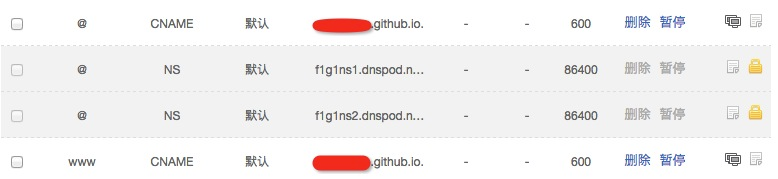
添加@和www的记录的时候出现了冲突,我直接把冲突给删除了。上文链接文章中也有相关介绍。
申请"小绿锁"HTTPS
在这一块我也遇见很多坑,最后看了这篇文章,然后直接在Cloudflare上申请了https。
具体的可按照上面操作。
写文章
有两个规定先记下:
文章必须新建在./_posts文件夹中
文章名称必须是yyyy-mm-dd-xxxxx-xxx-xxx格式,后缀名可以是.markdown | .html | .textile (不过我还是推荐markdown形式,因为易学、通用、效率高)
总结
在最后,再次感谢上面几篇文章的作者,以后我的blog主题的作者,正是有了你们的付出,才让技术没有界限。
通过这次的实验,以及动手的操作,才发现未知并不可怕,只要你开动自己的脚步,总能窥探一二。希望以后的日子里,不仅仅忙碌,还能怀揣着酒和故事,带着诗意,去远方。






















 2153
2153











 被折叠的 条评论
为什么被折叠?
被折叠的 条评论
为什么被折叠?








